Share
Sign In
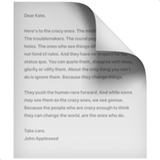
vscode로 ssh 원격 접속하기
vscode에서 openssh server로 연결하는 방법이다. vscode에서 세팅하기에 앞서 ssh server가 켜져 있어야 한다. ubuntu에서 세팅하는 방법은 다음을 참고하자.
known_hosts Error
이 에러는 터미널에서는 ssh 원격 접속이 가능하지만 vscode에서 원격접속이 안되면서 혹시 한번이라도 같은 ip 호스트로 연결한 적이 있는 경우 발생한다.
이러한 이유는 운영체제에서 한번이라도 접속한 host를 known_hosts 파일로 기록해두고 있다. 해당 기록이 있는 채로 동일한 host에 접속할 경우, 접속에 실패할 수 있다.
해결방법은 ~/.ssh 폴더에 있는 known_hosts 파일을 열어 다시 연결하고자 하는 host 정보를 지우면된다. (윈도우의 경우는 C:\Users\user.name\.ssh)
vscode에서 openssh server로 연결하는 방법이다. vscode에서 세팅하기에 앞서 ssh server가 켜져 있어야 한다. ubuntu에서 세팅하는 방법은 다음을 참고하자.
known_hosts Error
이 에러는 터미널에서는 ssh 원격 접속이 가능하지만 vscode에서 원격접속이 안되면서 혹시 한번이라도 같은 ip 호스트로 연결한 적이 있는 경우 발생한다.
이러한 이유는 운영체제에서 한번이라도 접속한 host를 known_hosts 파일로 기록해두고 있다. 해당 기록이 있는 채로 동일한 host에 접속할 경우, 접속에 실패할 수 있다.
해결방법은 ~/.ssh 폴더에 있는 known_hosts 파일을 열어 다시 연결하고자 하는 host 정보를 지우면된다. (윈도우의 경우는 C:\Users\user.name\.ssh)
vscode에서 openssh server로 연결하는 방법이다. vscode에서 세팅하기에 앞서 ssh server가 켜져 있어야 한다. ubuntu에서 세팅하는 방법은 다음을 참고하자.
known_hosts Error
이 에러는 터미널에서는 ssh 원격 접속이 가능하지만 vscode에서 원격접속이 안되면서 혹시 한번이라도 같은 ip 호스트로 연결한 적이 있는 경우 발생한다.
이러한 이유는 운영체제에서 한번이라도 접속한 host를 known_hosts 파일로 기록해두고 있다. 해당 기록이 있는 채로 동일한 host에 접속할 경우, 접속에 실패할 수 있다.
해결방법은 ~/.ssh 폴더에 있는 known_hosts 파일을 열어 다시 연결하고자 하는 host 정보를 지우면된다. (윈도우의 경우는 C:\Users\user.name\.ssh)
vscode에서 openssh server로 연결하는 방법이다. vscode에서 세팅하기에 앞서 ssh server가 켜져 있어야 한다. ubuntu에서 세팅하는 방법은 다음을 참고하자.
known_hosts Error
이 에러는 터미널에서는 ssh 원격 접속이 가능하지만 vscode에서 원격접속이 안되면서 혹시 한번이라도 같은 ip 호스트로 연결한 적이 있는 경우 발생한다.
이러한 이유는 운영체제에서 한번이라도 접속한 host를 known_hosts 파일로 기록해두고 있다. 해당 기록이 있는 채로 동일한 host에 접속할 경우, 접속에 실패할 수 있다.
해결방법은 ~/.ssh 폴더에 있는 known_hosts 파일을 열어 다시 연결하고자 하는 host 정보를 지우면된다. (윈도우의 경우는 C:\Users\user.name\.ssh)
vscode에서 openssh server로 연결하는 방법이다. vscode에서 세팅하기에 앞서 ssh server가 켜져 있어야 한다. ubuntu에서 세팅하는 방법은 다음을 참고하자.
known_hosts Error
이 에러는 터미널에서는 ssh 원격 접속이 가능하지만 vscode에서 원격접속이 안되면서 혹시 한번이라도 같은 ip 호스트로 연결한 적이 있는 경우 발생한다.
이러한 이유는 운영체제에서 한번이라도 접속한 host를 known_hosts 파일로 기록해두고 있다. 해당 기록이 있는 채로 동일한 host에 접속할 경우, 접속에 실패할 수 있다.
해결방법은 ~/.ssh 폴더에 있는 known_hosts 파일을 열어 다시 연결하고자 하는 host 정보를 지우면된다. (윈도우의 경우는 C:\Users\user.name\.ssh)
vscode에서 openssh server로 연결하는 방법이다. vscode에서 세팅하기에 앞서 ssh server가 켜져 있어야 한다. ubuntu에서 세팅하는 방법은 다음을 참고하자.
known_hosts Error
이 에러는 터미널에서는 ssh 원격 접속이 가능하지만 vscode에서 원격접속이 안되면서 혹시 한번이라도 같은 ip 호스트로 연결한 적이 있는 경우 발생한다.
이러한 이유는 운영체제에서 한번이라도 접속한 host를 known_hosts 파일로 기록해두고 있다. 해당 기록이 있는 채로 동일한 host에 접속할 경우, 접속에 실패할 수 있다.
해결방법은 ~/.ssh 폴더에 있는 known_hosts 파일을 열어 다시 연결하고자 하는 host 정보를 지우면된다. (윈도우의 경우는 C:\Users\user.name\.ssh)
vscode에서 openssh server로 연결하는 방법이다. vscode에서 세팅하기에 앞서 ssh server가 켜져 있어야 한다. ubuntu에서 세팅하는 방법은 다음을 참고하자.
known_hosts Error
이 에러는 터미널에서는 ssh 원격 접속이 가능하지만 vscode에서 원격접속이 안되면서 혹시 한번이라도 같은 ip 호스트로 연결한 적이 있는 경우 발생한다.
이러한 이유는 운영체제에서 한번이라도 접속한 host를 known_hosts 파일로 기록해두고 있다. 해당 기록이 있는 채로 동일한 host에 접속할 경우, 접속에 실패할 수 있다.
해결방법은 ~/.ssh 폴더에 있는 known_hosts 파일을 열어 다시 연결하고자 하는 host 정보를 지우면된다. (윈도우의 경우는 C:\Users\user.name\.ssh)
vscode에서 openssh server로 연결하는 방법이다. vscode에서 세팅하기에 앞서 ssh server가 켜져 있어야 한다. ubuntu에서 세팅하는 방법은 다음을 참고하자.
known_hosts Error
이 에러는 터미널에서는 ssh 원격 접속이 가능하지만 vscode에서 원격접속이 안되면서 혹시 한번이라도 같은 ip 호스트로 연결한 적이 있는 경우 발생한다.
이러한 이유는 운영체제에서 한번이라도 접속한 host를 known_hosts 파일로 기록해두고 있다. 해당 기록이 있는 채로 동일한 host에 접속할 경우, 접속에 실패할 수 있다.
해결방법은 ~/.ssh 폴더에 있는 known_hosts 파일을 열어 다시 연결하고자 하는 host 정보를 지우면된다. (윈도우의 경우는 C:\Users\user.name\.ssh)
vscode에서 openssh server로 연결하는 방법이다. vscode에서 세팅하기에 앞서 ssh server가 켜져 있어야 한다. ubuntu에서 세팅하는 방법은 다음을 참고하자.
known_hosts Error
이 에러는 터미널에서는 ssh 원격 접속이 가능하지만 vscode에서 원격접속이 안되면서 혹시 한번이라도 같은 ip 호스트로 연결한 적이 있는 경우 발생한다.
이러한 이유는 운영체제에서 한번이라도 접속한 host를 known_hosts 파일로 기록해두고 있다. 해당 기록이 있는 채로 동일한 host에 접속할 경우, 접속에 실패할 수 있다.
해결방법은 ~/.ssh 폴더에 있는 known_hosts 파일을 열어 다시 연결하고자 하는 host 정보를 지우면된다. (윈도우의 경우는 C:\Users\user.name\.ssh)
vscode에서 openssh server로 연결하는 방법이다. vscode에서 세팅하기에 앞서 ssh server가 켜져 있어야 한다. ubuntu에서 세팅하는 방법은 다음을 참고하자.
known_hosts Error
이 에러는 터미널에서는 ssh 원격 접속이 가능하지만 vscode에서 원격접속이 안되면서 혹시 한번이라도 같은 ip 호스트로 연결한 적이 있는 경우 발생한다.
이러한 이유는 운영체제에서 한번이라도 접속한 host를 known_hosts 파일로 기록해두고 있다. 해당 기록이 있는 채로 동일한 host에 접속할 경우, 접속에 실패할 수 있다.
해결방법은 ~/.ssh 폴더에 있는 known_hosts 파일을 열어 다시 연결하고자 하는 host 정보를 지우면된다. (윈도우의 경우는 C:\Users\user.name\.ssh)
vscode에서 openssh server로 연결하는 방법이다. vscode에서 세팅하기에 앞서 ssh server가 켜져 있어야 한다. ubuntu에서 세팅하는 방법은 다음을 참고하자.
known_hosts Error
이 에러는 터미널에서는 ssh 원격 접속이 가능하지만 vscode에서 원격접속이 안되면서 혹시 한번이라도 같은 ip 호스트로 연결한 적이 있는 경우 발생한다.
이러한 이유는 운영체제에서 한번이라도 접속한 host를 known_hosts 파일로 기록해두고 있다. 해당 기록이 있는 채로 동일한 host에 접속할 경우, 접속에 실패할 수 있다.
해결방법은 ~/.ssh 폴더에 있는 known_hosts 파일을 열어 다시 연결하고자 하는 host 정보를 지우면된다. (윈도우의 경우는 C:\Users\user.name\.ssh)
vscode에서 openssh server로 연결하는 방법이다. vscode에서 세팅하기에 앞서 ssh server가 켜져 있어야 한다. ubuntu에서 세팅하는 방법은 다음을 참고하자.
known_hosts Error
이 에러는 터미널에서는 ssh 원격 접속이 가능하지만 vscode에서 원격접속이 안되면서 혹시 한번이라도 같은 ip 호스트로 연결한 적이 있는 경우 발생한다.
이러한 이유는 운영체제에서 한번이라도 접속한 host를 known_hosts 파일로 기록해두고 있다. 해당 기록이 있는 채로 동일한 host에 접속할 경우, 접속에 실패할 수 있다.
해결방법은 ~/.ssh 폴더에 있는 known_hosts 파일을 열어 다시 연결하고자 하는 host 정보를 지우면된다. (윈도우의 경우는 C:\Users\user.name\.ssh)
vscode에서 openssh server로 연결하는 방법이다. vscode에서 세팅하기에 앞서 ssh server가 켜져 있어야 한다. ubuntu에서 세팅하는 방법은 다음을 참고하자.
known_hosts Error
이 에러는 터미널에서는 ssh 원격 접속이 가능하지만 vscode에서 원격접속이 안되면서 혹시 한번이라도 같은 ip 호스트로 연결한 적이 있는 경우 발생한다.
이러한 이유는 운영체제에서 한번이라도 접속한 host를 known_hosts 파일로 기록해두고 있다. 해당 기록이 있는 채로 동일한 host에 접속할 경우, 접속에 실패할 수 있다.
해결방법은 ~/.ssh 폴더에 있는 known_hosts 파일을 열어 다시 연결하고자 하는 host 정보를 지우면된다. (윈도우의 경우는 C:\Users\user.name\.ssh)
vscode에서 openssh server로 연결하는 방법이다. vscode에서 세팅하기에 앞서 ssh server가 켜져 있어야 한다. ubuntu에서 세팅하는 방법은 다음을 참고하자.
known_hosts Error
이 에러는 터미널에서는 ssh 원격 접속이 가능하지만 vscode에서 원격접속이 안되면서 혹시 한번이라도 같은 ip 호스트로 연결한 적이 있는 경우 발생한다.
이러한 이유는 운영체제에서 한번이라도 접속한 host를 known_hosts 파일로 기록해두고 있다. 해당 기록이 있는 채로 동일한 host에 접속할 경우, 접속에 실패할 수 있다.
해결방법은 ~/.ssh 폴더에 있는 known_hosts 파일을 열어 다시 연결하고자 하는 host 정보를 지우면된다. (윈도우의 경우는 C:\Users\user.name\.ssh)
vscode에서 openssh server로 연결하는 방법이다. vscode에서 세팅하기에 앞서 ssh server가 켜져 있어야 한다. ubuntu에서 세팅하는 방법은 다음을 참고하자.
known_hosts Error
이 에러는 터미널에서는 ssh 원격 접속이 가능하지만 vscode에서 원격접속이 안되면서 혹시 한번이라도 같은 ip 호스트로 연결한 적이 있는 경우 발생한다.
이러한 이유는 운영체제에서 한번이라도 접속한 host를 known_hosts 파일로 기록해두고 있다. 해당 기록이 있는 채로 동일한 host에 접속할 경우, 접속에 실패할 수 있다.
해결방법은 ~/.ssh 폴더에 있는 known_hosts 파일을 열어 다시 연결하고자 하는 host 정보를 지우면된다. (윈도우의 경우는 C:\Users\user.name\.ssh)
vscode에서 openssh server로 연결하는 방법이다. vscode에서 세팅하기에 앞서 ssh server가 켜져 있어야 한다. ubuntu에서 세팅하는 방법은 다음을 참고하자.
known_hosts Error
이 에러는 터미널에서는 ssh 원격 접속이 가능하지만 vscode에서 원격접속이 안되면서 혹시 한번이라도 같은 ip 호스트로 연결한 적이 있는 경우 발생한다.
이러한 이유는 운영체제에서 한번이라도 접속한 host를 known_hosts 파일로 기록해두고 있다. 해당 기록이 있는 채로 동일한 host에 접속할 경우, 접속에 실패할 수 있다.
해결방법은 ~/.ssh 폴더에 있는 known_hosts 파일을 열어 다시 연결하고자 하는 host 정보를 지우면된다. (윈도우의 경우는 C:\Users\user.name\.ssh)
vscode에서 openssh server로 연결하는 방법이다. vscode에서 세팅하기에 앞서 ssh server가 켜져 있어야 한다. ubuntu에서 세팅하는 방법은 다음을 참고하자.
known_hosts Error
이 에러는 터미널에서는 ssh 원격 접속이 가능하지만 vscode에서 원격접속이 안되면서 혹시 한번이라도 같은 ip 호스트로 연결한 적이 있는 경우 발생한다.
이러한 이유는 운영체제에서 한번이라도 접속한 host를 known_hosts 파일로 기록해두고 있다. 해당 기록이 있는 채로 동일한 host에 접속할 경우, 접속에 실패할 수 있다.
해결방법은 ~/.ssh 폴더에 있는 known_hosts 파일을 열어 다시 연결하고자 하는 host 정보를 지우면된다. (윈도우의 경우는 C:\Users\user.name\.ssh)
vscode에서 openssh server로 연결하는 방법이다. vscode에서 세팅하기에 앞서 ssh server가 켜져 있어야 한다. ubuntu에서 세팅하는 방법은 다음을 참고하자.
known_hosts Error
이 에러는 터미널에서는 ssh 원격 접속이 가능하지만 vscode에서 원격접속이 안되면서 혹시 한번이라도 같은 ip 호스트로 연결한 적이 있는 경우 발생한다.
이러한 이유는 운영체제에서 한번이라도 접속한 host를 known_hosts 파일로 기록해두고 있다. 해당 기록이 있는 채로 동일한 host에 접속할 경우, 접속에 실패할 수 있다.
해결방법은 ~/.ssh 폴더에 있는 known_hosts 파일을 열어 다시 연결하고자 하는 host 정보를 지우면된다. (윈도우의 경우는 C:\Users\user.name\.ssh)
vscode에서 openssh server로 연결하는 방법이다. vscode에서 세팅하기에 앞서 ssh server가 켜져 있어야 한다. ubuntu에서 세팅하는 방법은 다음을 참고하자.
known_hosts Error
이 에러는 터미널에서는 ssh 원격 접속이 가능하지만 vscode에서 원격접속이 안되면서 혹시 한번이라도 같은 ip 호스트로 연결한 적이 있는 경우 발생한다.
이러한 이유는 운영체제에서 한번이라도 접속한 host를 known_hosts 파일로 기록해두고 있다. 해당 기록이 있는 채로 동일한 host에 접속할 경우, 접속에 실패할 수 있다.
해결방법은 ~/.ssh 폴더에 있는 known_hosts 파일을 열어 다시 연결하고자 하는 host 정보를 지우면된다. (윈도우의 경우는 C:\Users\user.name\.ssh)
vscode에서 openssh server로 연결하는 방법이다. vscode에서 세팅하기에 앞서 ssh server가 켜져 있어야 한다. ubuntu에서 세팅하는 방법은 다음을 참고하자.
known_hosts Error
이 에러는 터미널에서는 ssh 원격 접속이 가능하지만 vscode에서 원격접속이 안되면서 혹시 한번이라도 같은 ip 호스트로 연결한 적이 있는 경우 발생한다.
이러한 이유는 운영체제에서 한번이라도 접속한 host를 known_hosts 파일로 기록해두고 있다. 해당 기록이 있는 채로 동일한 host에 접속할 경우, 접속에 실패할 수 있다.
해결방법은 ~/.ssh 폴더에 있는 known_hosts 파일을 열어 다시 연결하고자 하는 host 정보를 지우면된다. (윈도우의 경우는 C:\Users\user.name\.ssh)
vscode에서 openssh server로 연결하는 방법이다. vscode에서 세팅하기에 앞서 ssh server가 켜져 있어야 한다. ubuntu에서 세팅하는 방법은 다음을 참고하자.
known_hosts Error
이 에러는 터미널에서는 ssh 원격 접속이 가능하지만 vscode에서 원격접속이 안되면서 혹시 한번이라도 같은 ip 호스트로 연결한 적이 있는 경우 발생한다.
이러한 이유는 운영체제에서 한번이라도 접속한 host를 known_hosts 파일로 기록해두고 있다. 해당 기록이 있는 채로 동일한 host에 접속할 경우, 접속에 실패할 수 있다.
해결방법은 ~/.ssh 폴더에 있는 known_hosts 파일을 열어 다시 연결하고자 하는 host 정보를 지우면된다. (윈도우의 경우는 C:\Users\user.name\.ssh)
vscode에서 openssh server로 연결하는 방법이다. vscode에서 세팅하기에 앞서 ssh server가 켜져 있어야 한다. ubuntu에서 세팅하는 방법은 다음을 참고하자.
known_hosts Error
이 에러는 터미널에서는 ssh 원격 접속이 가능하지만 vscode에서 원격접속이 안되면서 혹시 한번이라도 같은 ip 호스트로 연결한 적이 있는 경우 발생한다.
이러한 이유는 운영체제에서 한번이라도 접속한 host를 known_hosts 파일로 기록해두고 있다. 해당 기록이 있는 채로 동일한 host에 접속할 경우, 접속에 실패할 수 있다.
해결방법은 ~/.ssh 폴더에 있는 known_hosts 파일을 열어 다시 연결하고자 하는 host 정보를 지우면된다. (윈도우의 경우는 C:\Users\user.name\.ssh)